Win10怎么共享Wifi?如果家中拉了网线,但没有无线路由器的话,我们可以借助Wifi共享电脑网络,这样就可以让家中其他成员的的智能手机、平板电脑或者其笔记本连接这个Wifi共享网络免费上网。下面小编教大家如何使用360免费Wifi工具设置Win10热点,其他版本系统用户也一样。
360免费Wifi工具目前功能已经十分强大,只要电脑/手机带有无线功能,就可以借助360免费Wifi设置Wifi热点。360免费Wifi工具大家可以网上搜索下载,如果电脑中安装了360安全卫士,可以直接点击加速球快速打开。
1、首先点击桌面上的360加速器右侧的“+”图标,在弹出的选项中,点击Wifi图标的那个“360免费Wifi”,如下图所示。
2、稍等片刻之后,就可以自动安装360免费Wifi工具,并自动打开设置界面,这里我们要做的只是设置Wifi名称和密码,比如小编设自动名称为PC841.COM,密码为linana123456,这个名称和密码,大家可以自行设置,完成后点击“保存”,如下图所示。
3、最后会提示Wifi热点名称和密码已经更改,如下图所示。
设置Wifi热点后,身边附件的其他用户智能手机、平板电脑,甚至是其他笔记本电脑,都可以打开无线网络,然后可以搜索到刚才设置的PC841.COM名称的无线网络,点击连接,并输入Wifi密码,就可以上网了。
Win10共享Wifi设置,需要电脑本身可以正常上网,此外共享Wifi需要电脑自带无线网卡,比如笔记本都可以,但台式电脑则不行。Win10设置Wifi热点的方法还有很多,比如借助其他Wifi共享工具都可以。
相关教程:Win10怎么创建Wifi热点 Win10笔记本设置WiFi热点方法(借助Wifi共享精灵,设置Wifi热点)

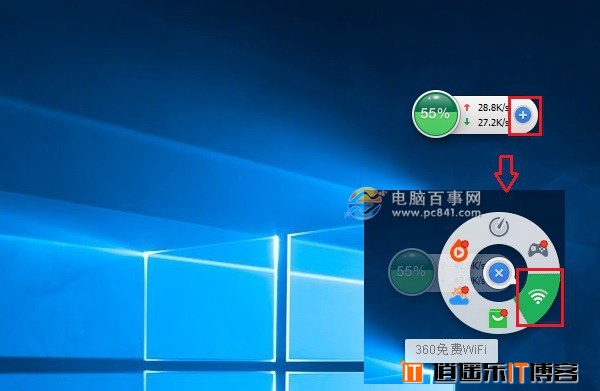
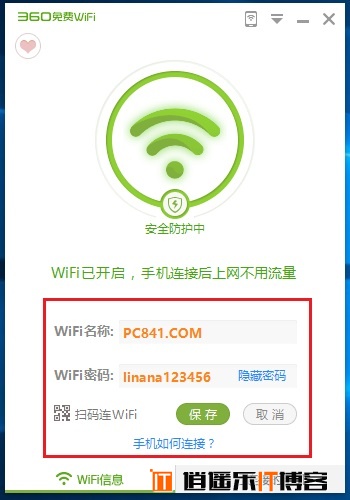
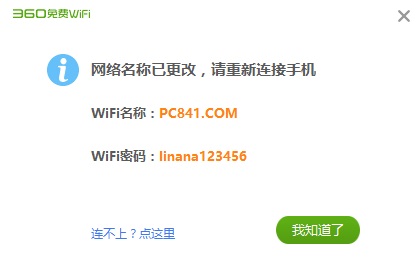






最新评论